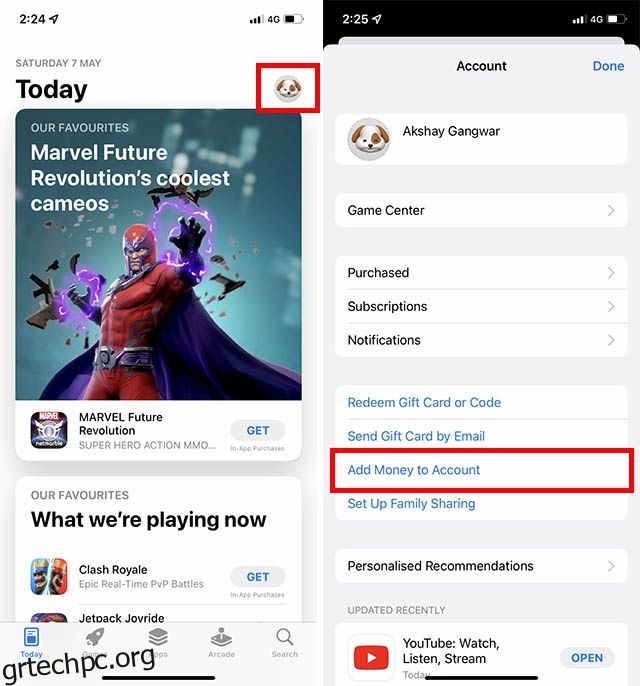Είτε χρησιμοποιείτε iPhone, Mac, iPad ή οτιδήποτε άλλο, το Apple ID σας είναι ο τρόπος για να αποκτήσετε νέες εφαρμογές. Και αν προσπαθείτε να αγοράσετε μια εφαρμογή ή να πληρώσετε για μια συνδρομή, χρειάζεστε έναν τρόπο πληρωμής στο Apple ID σας. Ωστόσο, με τους νέους κανόνες RBI σχετικά με τις χρεωστικές και πιστωτικές κάρτες, η Apple έχει πλέον σταματήσει να δέχεται πληρωμές από κάρτες. Αυτό σημαίνει ότι ο μόνος τρόπος να πληρώσετε για εφαρμογές και συνδρομές είναι να προσθέσετε χρήματα στο πορτοφόλι της Apple. Αν αναρωτιέστε πώς να το κάνετε αυτό, σας έχουμε καλύψει. Δείτε πώς μπορείτε να προσθέσετε χρήματα στο πορτοφόλι Apple ID.
Πίνακας περιεχομένων
Προσθήκη χρημάτων στο πορτοφόλι Apple ID σε iPhone, iPad και Mac (2022)
Μπορείτε να προσθέσετε χρήματα στο πορτοφόλι σας Apple ID χρησιμοποιώντας σχεδόν οποιαδήποτε συσκευή Apple που διαθέτετε. Είτε πρόκειται για iPhone, iPad ή Mac, η προσθήκη χρημάτων στο Apple ID είναι πολύ απλή. Θα συζητήσουμε τα βήματα για να το κάνετε αυτό ξεχωριστά και μπορείτε να χρησιμοποιήσετε τον παρακάτω πίνακα περιεχομένων για να βρείτε τα βήματα για τη συσκευή σας.
Προσθήκη χρημάτων στο Apple ID σε iPhone και iPad
Εάν χρησιμοποιείτε iPhone ή iPad, δείτε πώς μπορείτε να προσθέσετε χρήματα στο πορτοφόλι σας Apple ID.
Σημείωση: Αν και παρουσιάζω τα ακόλουθα βήματα σε ένα iPhone, τα ίδια βήματα θα ισχύουν και για τους χρήστες iPad.
- Ανοίξτε το App Store και πατήστε το εικονίδιο του προφίλ σας επάνω δεξιά. Τώρα, πατήστε «Προσθήκη χρημάτων στον λογαριασμό».
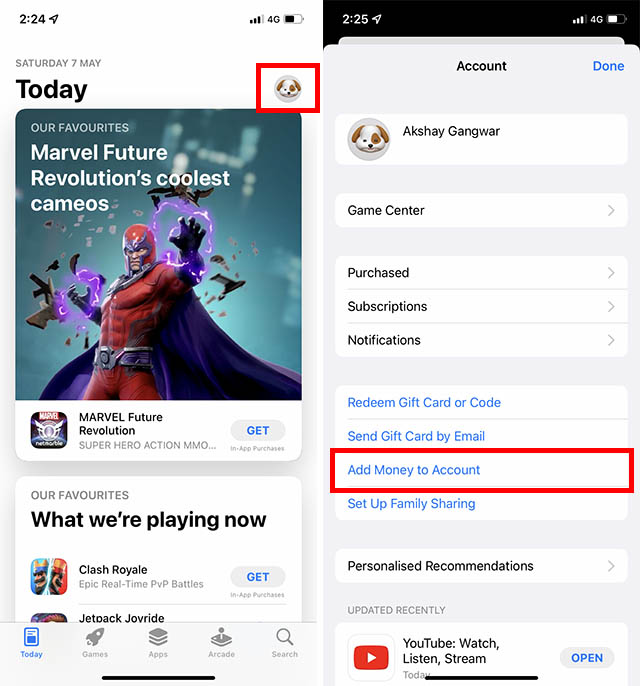
- Τώρα μπορείτε να επιλέξετε το ποσό που θέλετε να προσθέσετε στο πορτοφόλι σας. Είτε επιλέξτε ένα προκαθορισμένο ποσό είτε πατήστε “Άλλο” για να προσθέσετε μια προσαρμοσμένη τιμή. Για αυτό το παράδειγμα, θα προσθέσω 100 ₹ στο πορτοφόλι μου, πατώντας στο “Άλλο”. Αφού επιλέξετε το ποσό (ή εισαγάγετε το προσαρμοσμένο ποσό), πατήστε «Επόμενο».
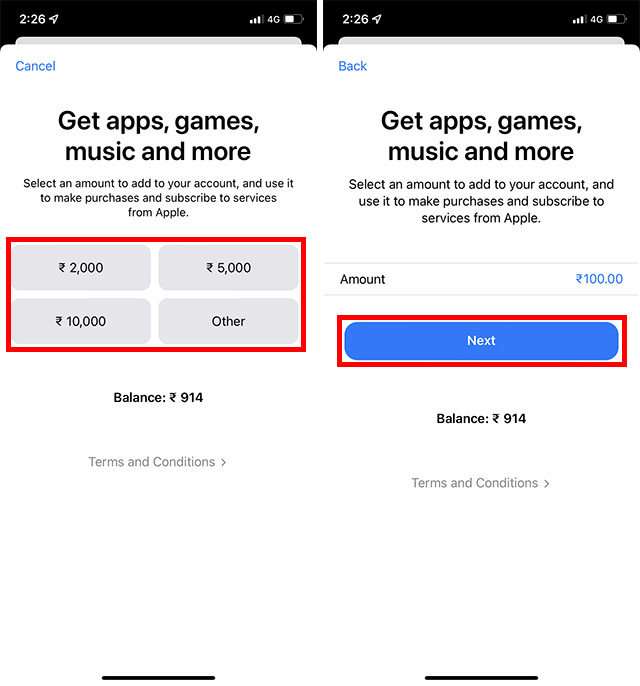
- Επιλέξτε τον τρόπο πληρωμής που θέλετε να χρησιμοποιήσετε για να προσθέσετε τα χρήματα. Επειδή οι κάρτες δεν γίνονται πλέον αποδεκτές στην Ινδία, θα χρησιμοποιήσω το UPI για να προσθέσω χρήματα. Κάντε διπλό κλικ για να επιβεβαιώσετε την πληρωμή.
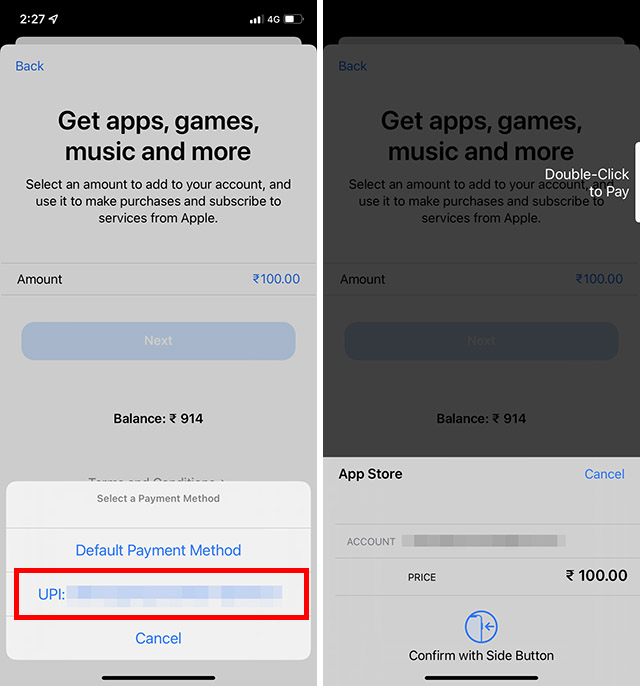
- Πατήστε στην ειδοποίηση UPI για να ανοίξετε την εφαρμογή UPI και να επιβεβαιώσετε την πληρωμή εισάγοντας την καρφίτσα UPI.
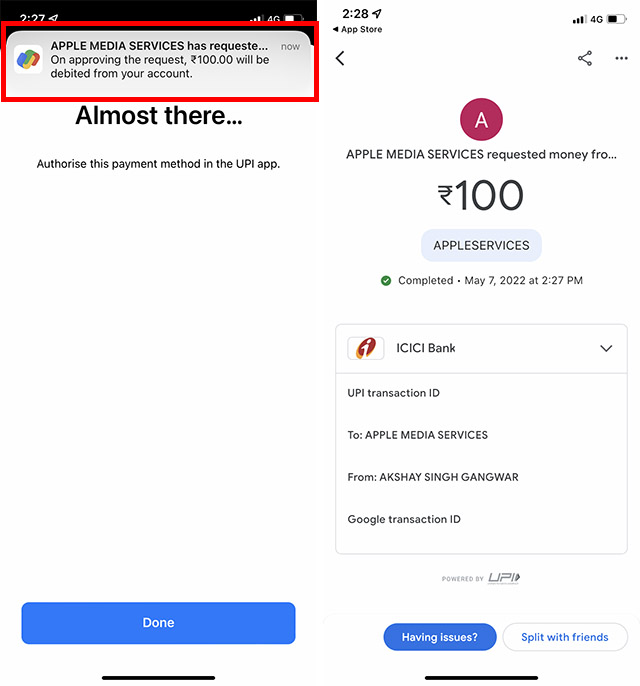
- Επιστρέψτε στο App Store και πατήστε «Τέλος». Τώρα, στη σελίδα του λογαριασμού σας, θα μπορείτε να δείτε το ενημερωμένο ποσό ως “Πίστωση”. Όπως μπορείτε να δείτε στο παρακάτω στιγμιότυπο οθόνης, ο λογαριασμός μου προστέθηκε με 100 ₹ και το συνολικό ποσό που είναι διαθέσιμο στο πορτοφόλι μου Apple ID είναι 1.014 ₹.
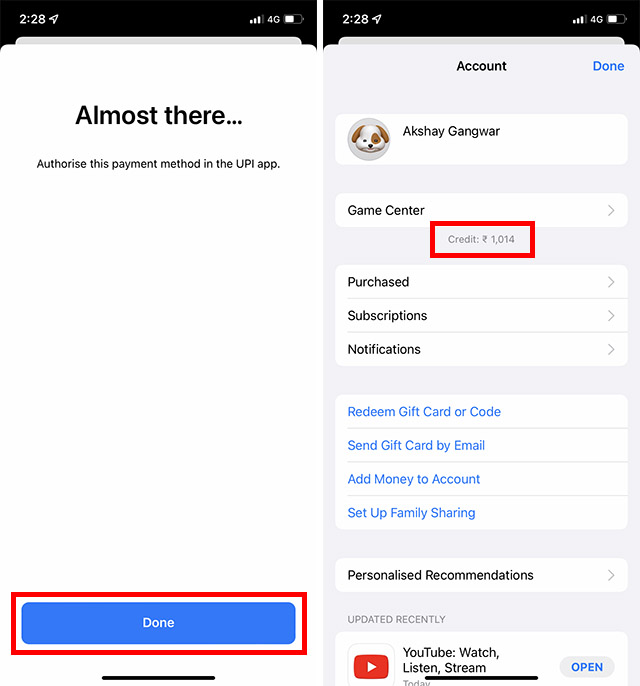
Αυτό ήταν όλο, προσθέσατε με επιτυχία χρήματα στο Apple ID σας και μπορείτε να τα χρησιμοποιήσετε για να πληρώσετε για συνδρομές ή να αγοράσετε εφαρμογές από το App Store. Αυτά τα χρήματα μπορούν επίσης να χρησιμοποιηθούν για αγορές εντός εφαρμογής.
Προσθέστε χρήματα στο πορτοφόλι Apple ID σε Mac
Εάν είστε χρήστης Mac και θέλετε να προσθέσετε χρήματα στο Apple ID σας μέσω του MacBook σας, μπορείτε να το κάνετε το ίδιο εύκολα. Απλώς ακολουθήστε τα παρακάτω βήματα.
- Εκκινήστε το App Store στο Mac σας και κάντε κλικ στο εικονίδιο του προφίλ σας κάτω αριστερά.
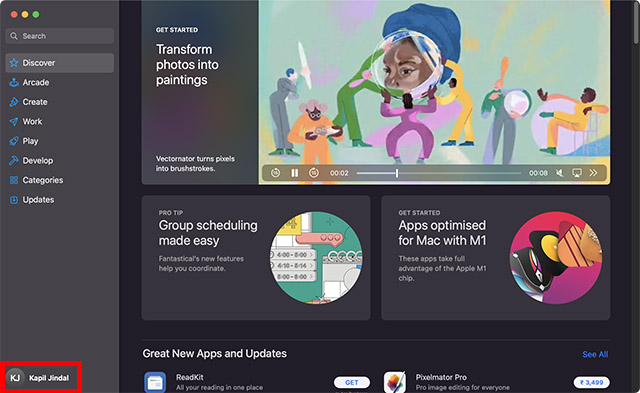
- Τώρα, κάντε κλικ στις «Ρυθμίσεις λογαριασμού». Μπορεί να σας ζητηθεί να συνδεθείτε ξανά. Σε περίπτωση που το έχετε ξεχάσει, μπορείτε να επαναφέρετε τον κωδικό πρόσβασης Apple ID σας εύκολα και στη συνέχεια να προχωρήσετε.
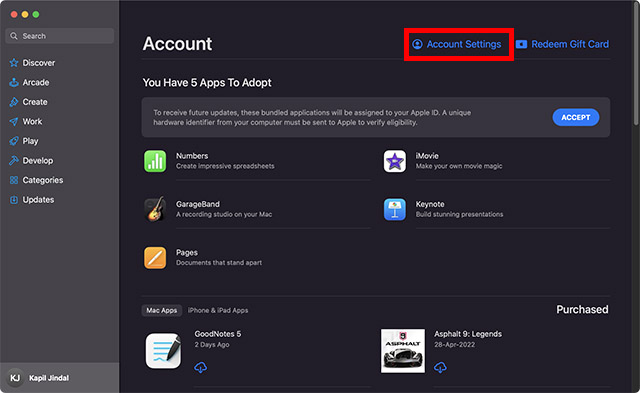
- Εδώ, κάντε κλικ στην «Προσθήκη κεφαλαίων».
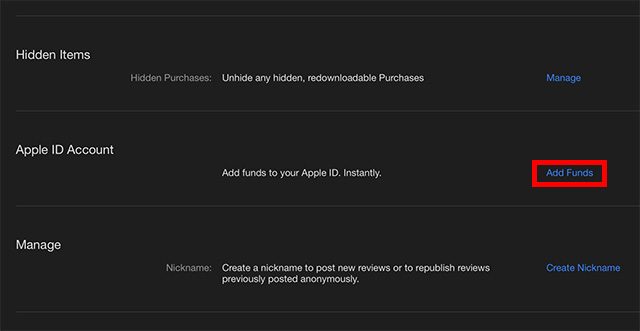
- Τώρα μπορείτε να επιλέξετε ένα προκαθορισμένο ποσό ή να προσθέσετε το χρηματικό ποσό που θέλετε να προσθέσετε στο πορτοφόλι σας Apple ID. Κάντε κλικ στο «Επόμενο» και επιβεβαιώστε την πληρωμή.
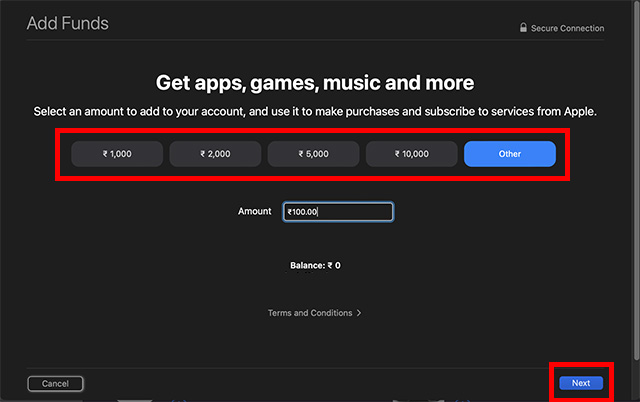
Αυτό είναι όλο, τα χρήματα θα προστεθούν στο πορτοφόλι σας Apple ID και μπορείτε να τα χρησιμοποιήσετε όπως θέλετε.
Συχνές ερωτήσεις σχετικά με τα Apple ID Funds
- Δεν μπορείτε να προσθέσετε χρήματα στο Apple ID;
Εάν δεν μπορείτε να προσθέσετε χρήματα στο Apple ID σας, είναι πιθανό να απορριφθεί ο τρόπος πληρωμής σας. Μπορείτε να ελέγξετε εάν έχετε εισαγάγει σωστά τα στοιχεία της κάρτας σας. Εάν χρησιμοποιείτε UPI, βεβαιωθείτε ότι έχετε εισαγάγει το σωστό PIN UPI και ότι η πληρωμή έχει πραγματοποιηθεί με επιτυχία από την εφαρμογή σας UPI.
- Γιατί η Apple σταμάτησε να δέχεται πιστωτικές και χρεωστικές κάρτες στην Ινδία;
Λόγω των νέων κανόνων RBI για τις πληρωμές αυτόματης χρέωσης που απαιτούν από τις τράπεζες να ενημερώνουν τους χρήστες 24 ώρες πριν από την πληρωμή αυτόματης χρέωσης και λόγω της αδυναμίας πολλών τραπεζών να συμμορφωθούν με τις νέες οδηγίες, η Apple έχει σταματήσει (τουλάχιστον προς το παρόν) αποδοχή πληρωμών με κάρτα για συνδρομές και αγορές εφαρμογών.
- Πώς μπορώ να πληρώσω για συνδρομές στο App Store;
Η προσθήκη χρημάτων στο πορτοφόλι σας Apple ID είναι ο καλύτερος τρόπος για τους χρήστες στην Ινδία να πληρώνουν για συνδρομές, αγορές εντός εφαρμογής και πολλά άλλα από το App Store.
Χρησιμοποιήστε τα κεφάλαια Apple ID για να πληρώσετε για συνδρομές και άλλα
Λοιπόν, έτσι μπορείτε να προσθέσετε χρήματα στο Apple ID εύκολα, μέσω του iPhone, του iPad και του Mac σας. Δεδομένου ότι η Apple έχει σταματήσει να δέχεται πληρωμές με κάρτα στην Ινδία, η χρήση κεφαλαίων Apple ID είναι ο πιο απρόσκοπτος τρόπος για να διασφαλίσετε ότι οι συνδρομές σας στις εφαρμογές σας, καθώς και τυχόν αγορές εντός εφαρμογής που πραγματοποιείτε, πραγματοποιούνται ομαλά χωρίς προβλήματα. Λοιπόν, έχετε αρχίσει να χρησιμοποιείτε το πορτοφόλι Apple ID; Τι πιστεύετε για τις νέες κατευθυντήριες γραμμές της RBI; Ενημερώστε μας στα σχόλια παρακάτω.